Hallo,
da sich einige Leute hier aus dem Forum nicht so gut mit dem PC auskennen, dachte ich mir, das ich vielleicht mal ein paar Tipps für das Betriebssystem Windows 7 abgebe damit euer System besser läuft.
1. Der schnelle PC-Start:
-Damit ein PC schnell startet, sollte der Desktop, also der Bildschirm den man sieht wenn Windows hochgefahren ist, nicht so "zugemüllt sein. Er sollte recht leer sein. Ich räume meinen Desktop 1,2 Mal die Woche auf damit er immer schön sauber bleibt. Dann müssen nicht so viele Symbole geladen werden.
- Wenn man Programme installiert, sollte man darauf achten ob das Programm in den Autostart gepackt wird. Das heißt ein Programm wird automatisch gestartet, wenn Windows startet. Der PC fährt langsamer hoch wenn einige Programme im Autostart sind. Meist kann man in der Installation von Skype zum Beispiel bestätigen dass es nicht automatisch starten soll. Man kann auch Programme nachträglich aus dem Autostart entfernen. Dazu gibts viele Programme im Internet. Man kann es aber auch mit den Windows-eigenen Programmen erledigen. Hier wird das gut erklärt:
http://www.computerbild.de/fot…aktivieren-9005844.html#1
-Wenn ihr ab und zu mal den Papierkorb leert, dann werft ihr auch unnötigen Ballast vom System. Allerdings sollte man schauen was man löscht. Denn gelöschtes lässt sich manchmal nicht so leicht wiederherstellen.
2. Der Ruhezustand:
Wer den PC herunterfährt, der muss alle Programme nach dem Hochfahren wieder starten. Dann gibts noch den Standby-Modus der allerdings Strom verbraucht wenn er eingeschaltet ist.
Bei einigen Anwendern ist es standardmäßig so eingestellt, dass man über das Startmenü(diese Leiste die sich aufklappt wenn man unten links auf das Windows-Icon klickt) direkt in den Ruhezustand wechseln kann. Dann öffnet man das Startmenü und klickt unten rechts auf den kleinen Pfeil der nach rechts zeigt. Der ist neben dem standardmäßigen Button "Herunterfahren".
Dort kann man dann den Button Ruhezustand auswählen.
Hier eine Hilfe:
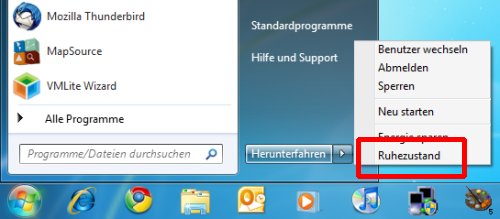
Es gibt aber auch Windows 7-Anwender die das erst aktivieren müssen.
Diejenigen können ja mal das hier machen: Startmenü -> Systemsteuerung -> System und Sicherheit -> Energieoptionen -> Energiesparplaneinstellungen ändern -> Erweiterte Einstellungen ändern -> Energie sparen -> Hybriden Standbymodus zulassen -> Ja(Bei Laptops Auf Akku und Netzbetrieb -> Ja)-> Übernehmen ->Ok
Hier die Anleitung in Bildern:
https://www.dropbox.com/sh/742…ioDwCM486ff2Yv9QM4qa?dl=0
Dann könnt ihr über das Startmenü in den Ruhezustand gehen. Der Inhalt des Arbeitsspeichers wird auf die Festplatte verlegt, sodass man die Steckdosenleiste abschalten kann. Dann verbraucht der PC keinen Strom. Die Daten werden alle gespeichert sodass man nach dem Hochfahren des PC´s wieder weiterarbeiten kann.
Ich hoffe ich konnte dem einen oder anderen helfen ![]() Bei Fragen einfach mal abends in den TS kommen oder mich über das Forum anschreiben ïŠ
Bei Fragen einfach mal abends in den TS kommen oder mich über das Forum anschreiben ïŠ
Viele Grüße
Daniel






